保姆级mysql8.0.32安装配置教程(windows 64位)以及mysql的root密码忘记怎么办 |
您所在的位置:网站首页 › 3e3728h怎么配置 › 保姆级mysql8.0.32安装配置教程(windows 64位)以及mysql的root密码忘记怎么办 |
保姆级mysql8.0.32安装配置教程(windows 64位)以及mysql的root密码忘记怎么办
|
1、官网下载MySQL
下载Mysqlhttps://dev.mysql.com/downloads/mysql/ 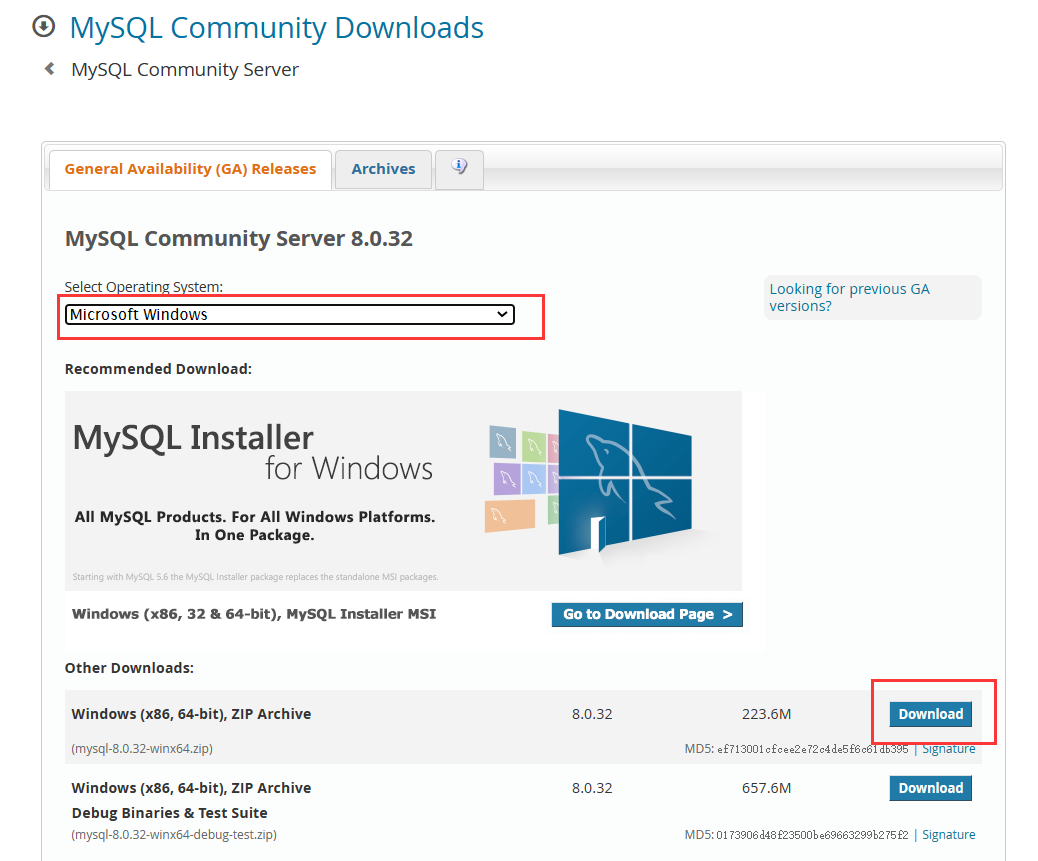
可能需要登录Oracle账户 下载完成后解压到某一个文件夹(记住这个路径,一会要用到)我的配置环境习惯性放在E盘 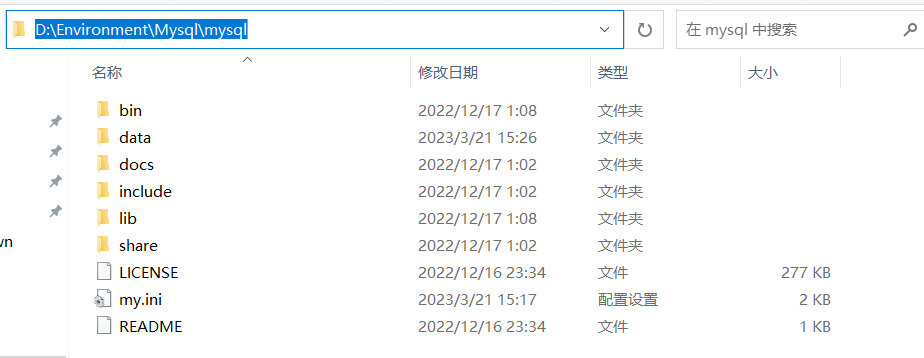 2、配置初始化文件my.ini
2、配置初始化文件my.ini
在根目录下创建一个txt文件,名字叫my,文件后缀为ini。之后复制下面这个代码放在文件下。(8.0版本新解压的文件没有my.ini文件,需自行创建) 以下代码除安装目录和数据的存放目录需修改,其余不用修改 [mysqld] # 设置3306端口 port=3306 # 设置mysql的安装目录 ----------是你的文件路径------------- basedir=D:\Environment\Mysql\mysql # 设置mysql数据库的数据的存放目录 ---------是你的文件路径data文件夹自行创建 datadir=D:\Environment\Mysql\mysql\data # 允许最大连接数 max_connections=200 # 允许连接失败的次数。 max_connect_errors=10 # 服务端使用的字符集默认为utf8mb4 character-set-server=utf8mb4 # 创建新表时将使用的默认存储引擎 default-storage-engine=INNODB # 默认使用“mysql_native_password”插件认证 #mysql_native_password default_authentication_plugin=mysql_native_password [mysql] # 设置mysql客户端默认字符集 default-character-set=utf8mb4 [client] # 设置mysql客户端连接服务端时默认使用的端口 port=3306 default-character-set=utf8mb4 3、初始化MySQL使用管理员身份运行CMD,有多种打开方式我一般使用这一种 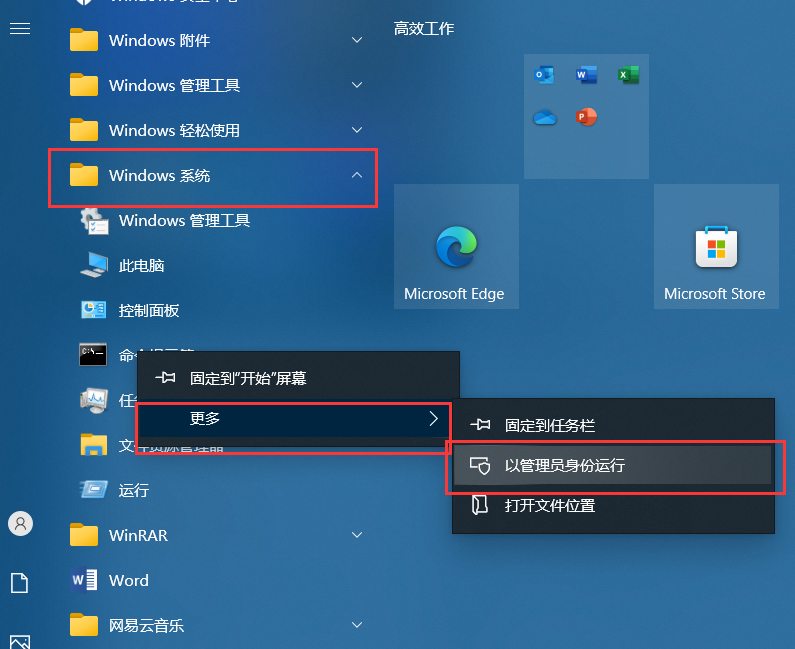
进入mysql的bin目录 cd /d D:\Environment\Mysq1\mysql\bin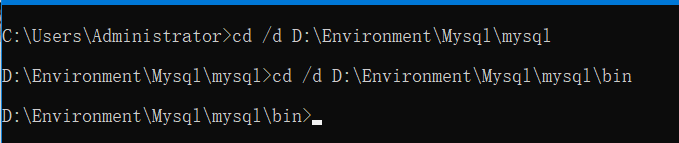
在mysql目录下的bin目录下执行命令 musqld --initialize --console**!!!复制root@localhost:**之后的密码保存好( : 后有一个空格,不复制) 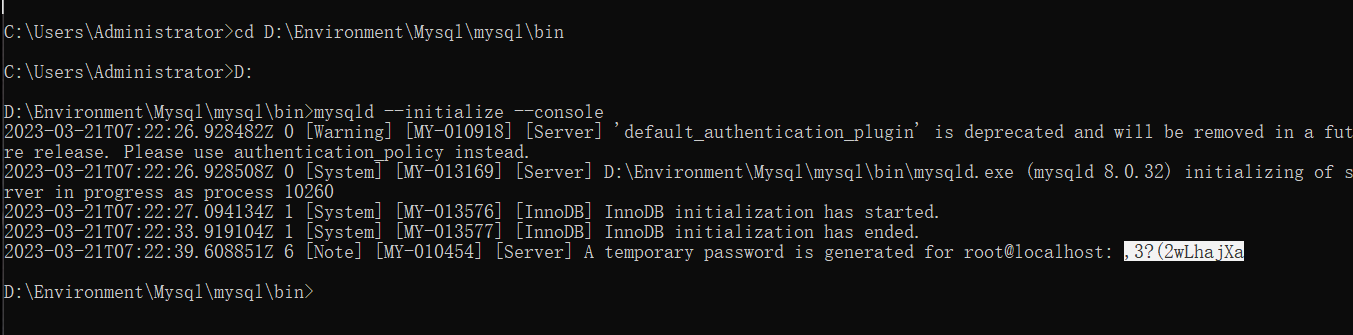 4、安装mysql服务器并启动+修改密码
4、安装mysql服务器并启动+修改密码
1)安装mysql服务 mysqld --install mysql之后会提示服务已经成功安装:Service successfully installed。因为我之前已经安装过了所以提示已经安装。 
2)启动mysql服务 net start mysql
3)登录mysql mysql -u root -p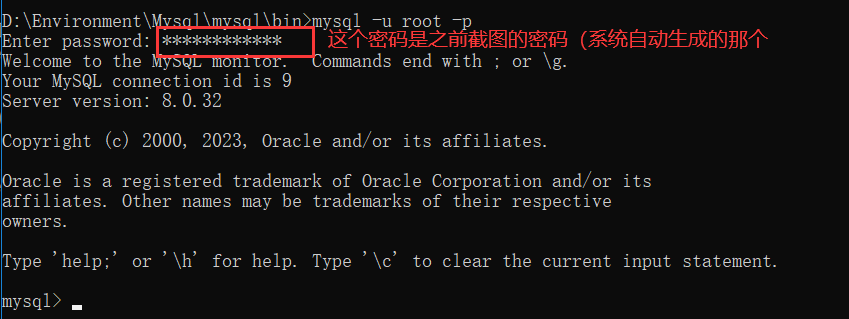
前面变成mysql开头,表示已经成功进入了 (-p后面是可以直接输入密码登录,但是会把密码显示出来,理论上不安全) 4)输入以下命令修改密码(注意分号不可漏!!! ALTER USER 'root'@'localhost' IDENTIFIED BY '新的密码';
5)退出mysql exit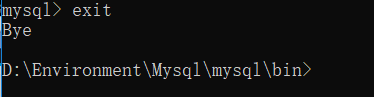
6)停止运行mysql net stop mysql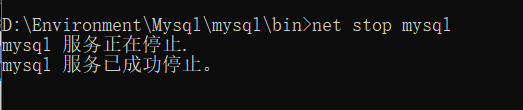
7)删除服务器 sc delete mysql如果需要新建mysql再执行:mysqld --install mysql 5、配置环境变量此电脑--> 属性-->高级系统设置(右边)-->环境变量 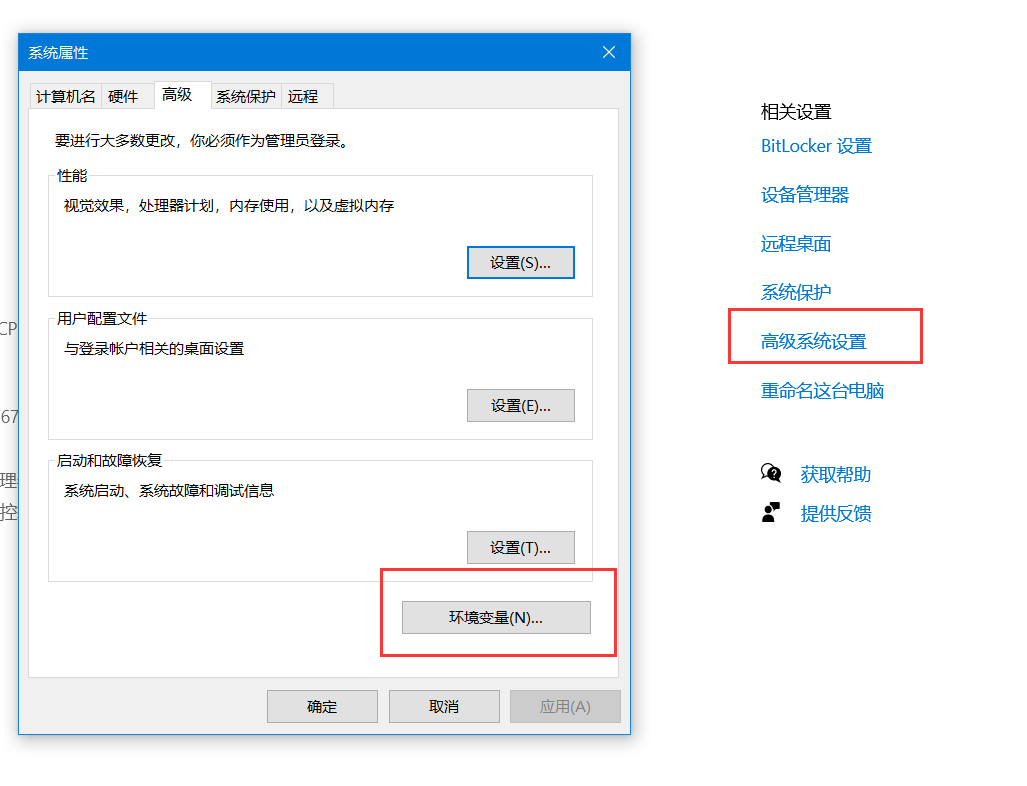
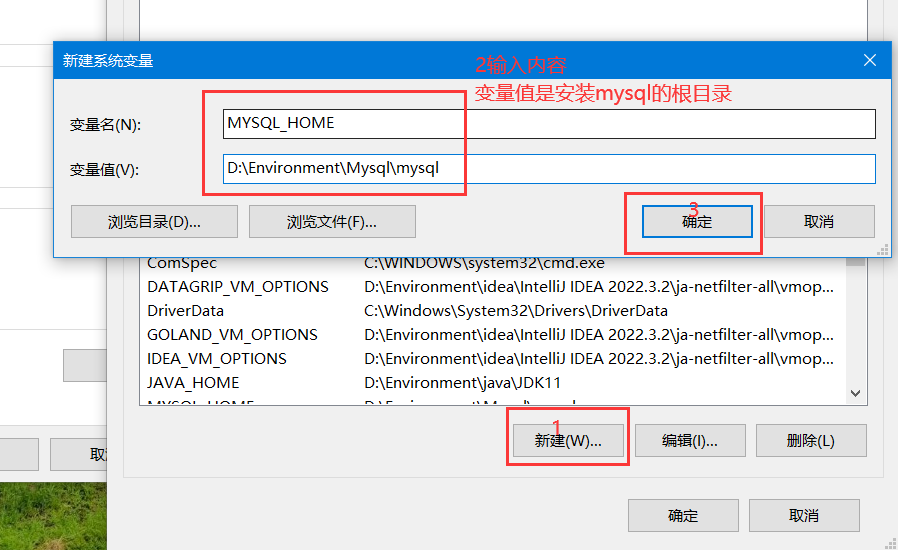
找到系统变量中的path变量 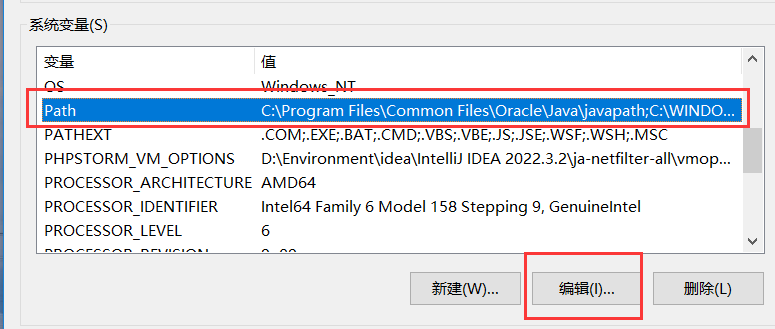
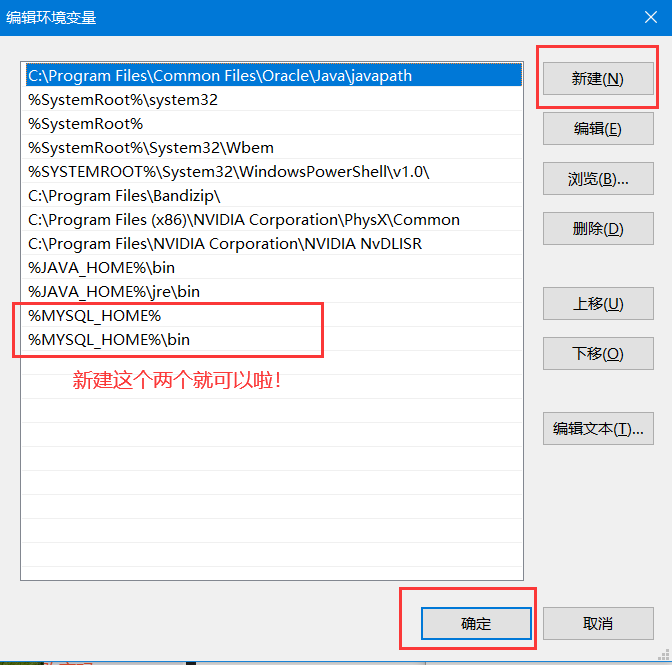
恭喜你成功安装完成mysql! 6、mysql的root密码忘了怎么办1)使用管理员身份运行CMD,输入命令,以无验证的方式启动mysql mysqld --console --skip-grant-tables --shared-memory 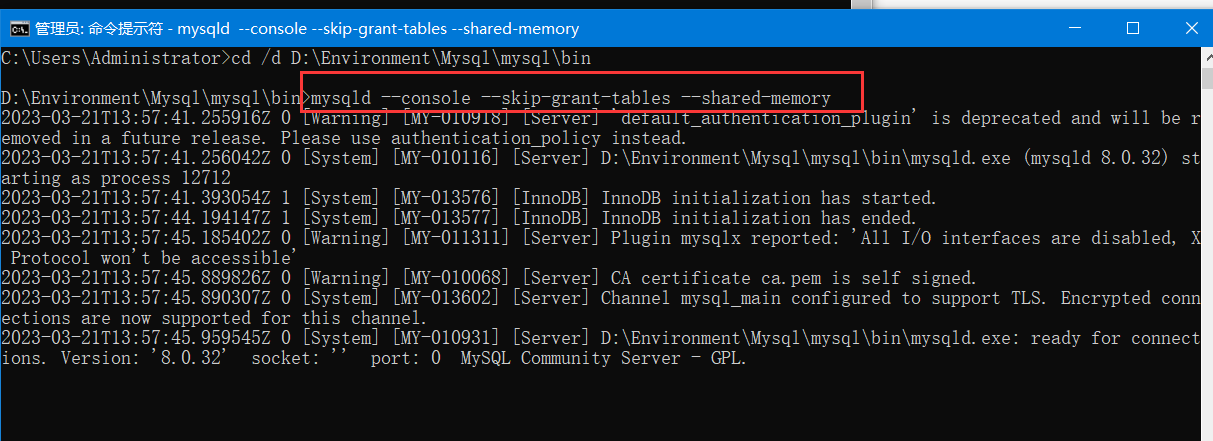
2)使用管理员身份新开一个cmd,找到配置路径直接进入mysql 
进入之后输入命令刷新权限 flush privileges;
3)修改密码命令 ALTER USER 'root'@'localhost' IDENTIFIED WITH mysql_native_password BY '123456';
|
【本文地址】
今日新闻 |
推荐新闻 |